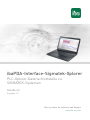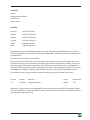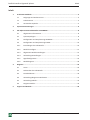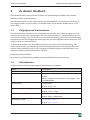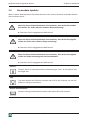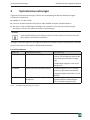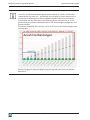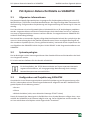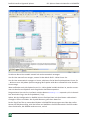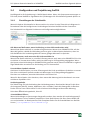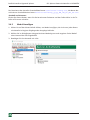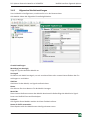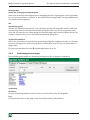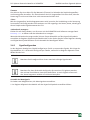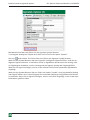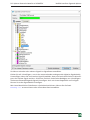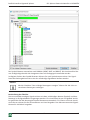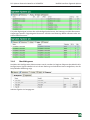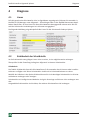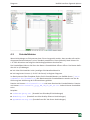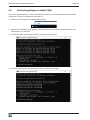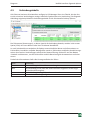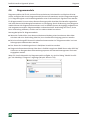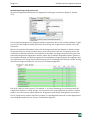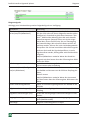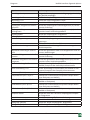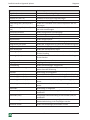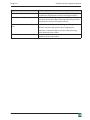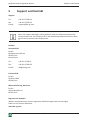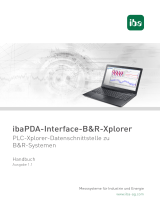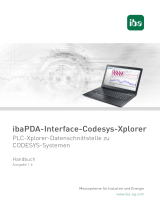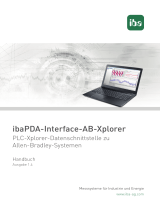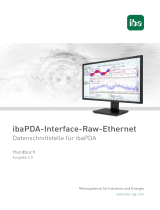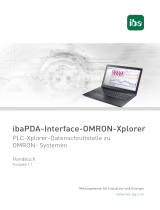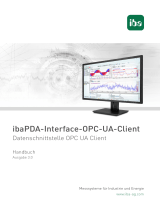IBA ibaPDA-Interface-Sigmatek-Xplorer Bedienungsanleitung
- Typ
- Bedienungsanleitung

ibaPDA-Interface-Sigmatek-Xplorer
PLC-Xplorer-Datenschnittstelle zu
SIGMATEK-Systemen
Handbuch
Ausgabe 1.2
Messsysteme für Industrie und Energie
www.iba-ag.com

2
Hersteller
iba AG
Königswarterstraße 44
90762 Fürth
Deutschland
Kontakte
Zentrale +49 911 97282-0
Telefax +49 911 97282-33
Support +49 911 97282-14
Technik +49 911 97282-13
E-Mail [email protected]
Web www.iba-ag.com
Weitergabe sowie Vervielfälgung dieser Unterlage, Verwertung und Mieilung ihres Inhalts
sind nicht gestaet, soweit nicht ausdrücklich zugestanden. Zuwiderhandlungen verpichten zu
Schadenersatz.
© iba AG 2023, alle Rechte vorbehalten.
Der Inhalt dieser Druckschri wurde auf Übereinsmmung mit der beschriebenen Hard- und
Soware überprü. Dennoch können Abweichungen nicht ausgeschlossen werden, so dass für
die vollständige Übereinsmmung keine Garane übernommen werden kann. Die Angaben in
dieser Druckschri werden jedoch regelmäßig aktualisiert. Notwendige Korrekturen sind in den
nachfolgenden Auagen enthalten oder können über das Internet heruntergeladen werden.
Die aktuelle Version liegt auf unserer Website www.iba-ag.com zum Download bereit.
Version Datum Revision Autor Version SW
1.2 03-2023 Diagnosemodule RM/IP 7.3.7
Windows® ist eine Marke und eingetragenes Warenzeichen der Microso Corporaon. Andere
in diesem Handbuch erwähnte Produkt- und Firmennamen können Marken oder Handelsnamen
der jeweiligen Eigentümer sein.

3
1.2 3
ibaPDA-Interface-Sigmatek-Xplorer Inhalt
Inhalt
1 Zu diesem Handbuch .........................................................................................................4
1.1 Zielgruppe und Vorkenntnisse .................................................................................. 4
1.2 Schreibweisen ............................................................................................. .............. 4
1.3 Verwendete Symbole ................................................................................................ 5
2 Systemvoraussetzungen ....................................................................................................6
3 PLC-Xplorer-DatenschnistellezuSIGMATEK .....................................................................8
3.1 Allgemeine Informaonen ........................................................................................ 8
3.2 Systemtopologien ..................................................................................................... 8
3.3 Konguraon und Projekerung SIGMATEK ............................................................. 8
3.4 Konguraon und Projekerung ibaPDA ................................................................ 10
3.4.1 Einstellungen der Schnistelle ............................................................................... 10
3.4.2 Modul hinzufügen ..................................................................................................11
3.4.3 Allgemeine Moduleinstellungen ............................................................................. 12
3.4.4 Verbindungseinstellungen ...................................................................................... 13
3.4.5 Signalkonguraon ................................................................................................. 14
3.4.6 Moduldiagnose ....................................................................................................... 18
4 Diagnose ......................................................................................................................... 19
4.1 Lizenz ...................................................................................................................... 19
4.2 Sichtbarkeit der Schnistelle .................................................................................. 19
4.3 Protokolldateien ..................................................................................................... 20
4.4 Verbindungsdiagnose miels PING ........................................................................ 21
4.5 Verbindungstabelle ............................................................................................. ....22
4.6 Diagnosemodule ............................................................................................. ........23
5 Support und Kontakt ....................................................................................................... 29

4
4 1.2
Zu diesem Handbuch ibaPDA-Interface-Sigmatek-Xplorer
1 Zu diesem Handbuch
Diese Dokumentaon beschreibt die Funkon und Anwendung der Soware-Schnistelle
ibaPDA-Interface-Sigmatek-Xplorer.
Diese Dokumentaon ist eine Ergänzung zum ibaPDA-Handbuch. Informaonen über alle wei-
teren Eigenschaen und Funkonen von ibaPDA nden Sie im ibaPDA-Handbuch bzw. in der
Online-Hilfe.
1.1 Zielgruppe und Vorkenntnisse
Diese Dokumentaon wendet sich an ausgebildete Fachkräe, die mit dem Umgang mit elekt-
rischen und elektronischen Baugruppen sowie der Kommunikaons- und Messtechnik vertraut
sind. Als Fachkra gilt, wer auf Grund seiner fachlichen Ausbildung, Kenntnisse und Erfahrungen
sowie Kenntnis der einschlägigen Besmmungen die ihm übertragenen Arbeiten beurteilen und
mögliche Gefahren erkennen kann.
Im Besonderen wendet sich diese Dokumentaon an Personen, die mit Projekerung, Test,
Inbetriebnahme oder Instandhaltung von Speicherprogrammierbaren Steuerungen der unter-
stützten Fabrikate befasst sind. Für den Umgang mit ibaPDA-Interface-Sigmatek-Xplorer sind
folgende Vorkenntnisse erforderlich bzw. hilfreich:
■ Betriebssystem Windows
■ Kenntnis von Projekerung und Betrieb des betreenden Steuerungssystems
1.2 Schreibweisen
In dieser Dokumentaon werden folgende Schreibweisen verwendet:
Akon Schreibweise
Menübefehle Menü Funkonsplan
Aufruf von Menübefehlen Schri 1 – Schri 2 – Schri 3 – Schri x
Beispiel:
Wählen Sie Menü Funkonsplan – Hinzufügen – Neu-
er Funkonsblock
Tastaturtasten <Tastenname>
Beispiel: <Alt>; <F1>
Tastaturtasten gleichzeig drücken <Tastenname> + <Tastenname>
Beispiel: <Alt> + <Strg>
Grasche Tasten (Buons) <Tastenname>
Beispiel: <OK>; <Abbrechen>
Dateinamen, Pfade Dateiname, Pfad
Beispiel: Test.docx

1.2 5
ibaPDA-Interface-Sigmatek-Xplorer Zu diesem Handbuch
1.3 Verwendete Symbole
Wenn in dieser Dokumentaon Sicherheitshinweise oder andere Hinweise verwendet werden,
dann bedeuten diese:
Gefahr!
WennSiediesenSicherheitshinweisnichtbeachten,danndrohtdieunmiel-
bareGefahrdesTodesoderderschwerenKörperverletzung!
■ Beachten Sie die angegebenen Maßnahmen.
Warnung!
WennSiediesenSicherheitshinweisnichtbeachten,danndrohtdiemögliche
GefahrdesTodesoderschwererKörperverletzung!
■ Beachten Sie die angegebenen Maßnahmen.
Vorsicht!
WennSiediesenSicherheitshinweisnichtbeachten,danndrohtdiemögliche
GefahrderKörperverletzungoderdesSachschadens!
■ Beachten Sie die angegebenen Maßnahmen.
Hinweis
Hinweis, wenn es etwas Besonderes zu beachten gibt, wie z. B. Ausnahmen von
der Regel usw.
Tipp
Tipp oder Beispiel als hilfreicher Hinweis oder Gri in die Trickkiste, um sich die
Arbeit ein wenig zu erleichtern.
AndereDokumentaon
Verweis auf ergänzende Dokumentaon oder weiterführende Literatur.

6
6 1.2
Systemvoraussetzungen ibaPDA-Interface-Sigmatek-Xplorer
2 Systemvoraussetzungen
Folgende Systemvoraussetzungen sind für die Verwendung der Datenschnistelle Sigma-
tek-Xplorer erforderlich:
■ ibaPDA v7.3.7 oder höher
■ Lizenz für ibaPDA-Interface-PLC-Xplorer oder ibaPDA-Interface-Sigmatek-Xplorer
■ Bei mehr als 16 Verbindungen benögen Sie zusätzliche one-step-up-Interface-Sigma-
tek-Xplorer Lizenzen für jeweils 16 weitere Verbindungen.
Hinweis
In der ibaPDA-Interface-PLC-Xplorer-Lizenz ist unter anderem auch die Lizenz für
diese Xplorer-Schnistelle enthalten.
Sonsge Voraussetzungen an die eingesetzte Rechner-Hardware und die unterstützten Betriebs-
systeme entnehmen Sie bie der ibaPDA-Dokumentaon.
Lizenzinformaonen
Bestell-Nr. Produktbezeichnung Beschreibung
31.001042 ibaPDA-Interface-PLC-Xplorer Erweiterungslizenz für ein ibaPDA-
System; alle verfügbaren Xplorer-Da-
tenschnistellen werden hinzuge-
fügt.
(Vollständige Angaben unter www.
iba-ag.com)
31.000004 ibaPDA-Interface-Sigmatek-Xplorer Erweiterungslizenz für ein ibaPDA-
System um die Datenschnistelle:
+Sigmatek-Xplorer (Schnist. zu SIG-
MATEK)
31.100004 one-step-up-Interface-Sigma-
tek-Xplorer
Erweiterungslizenz für 16 weitere
Sigmatek-Xplorer-Verbindungen
(max. 3 Erweiterungslizenzen)
Tab. 1: Verfügbare Sigmatek-Xplorer-Lizenzen

1.2 7
ibaPDA-Interface-Sigmatek-Xplorer Systemvoraussetzungen
Hinweis
Um mehr als 16 Datenverbindungen pro Schnistelle zu nutzen, sind Erweite-
rungslizenzen one-step-up-… notwendig. Pro one-step-up-Lizenz können bis zu
16 weitere Verbindungen zu SPSen aufgebaut werden. Mit dem mehrfachen
Erwerb bzw. mit der mehrfachen Freischaltung dieser Lizenzen (bis zu 15 ins-
gesamt) können je Datenschnistelle bis zu 240 Verbindungen konguriert und
genutzt werden.
Ausnahme SIGMATEK: Hier können nur bis zu 4 Lizenzen (64 Verbindungen) ak-
viert werden.
Berücksichgen Sie dabei die Begrenzung der Signalanzahl durch die ibaPDA-
Basislizenz.

8
8 1.2
PLC-Xplorer-Datenschnistelle zu SIGMATEK ibaPDA-Interface-Sigmatek-Xplorer
3 PLC-Xplorer-DatenschnistellezuSIGMATEK
3.1 AllgemeineInformaonen
Die Datenschnistelle Sigmatek-Xplorer ist geeignet für die Messdatenerfassung an einer SIG-
MATEK-SPS per TCP/IP über Standard-Netzwerkkarten. Der Zugri erfolgt dabei transparent für
die Steuerung. Eine gesonderte Projekerung und Programmierung der Steuerung ist nicht not-
wendig.
Pro Lizenz können mit einer Sigmatek-Xplorer-Schnistelle bis zu 16 Verbindungen projekert
werden. Insgesamt können maximal 64 Verbindungen durch den Zukauf von bis zu 3 weiteren
one-step-up-Sigmatek-Xplorer-Lizenzen realisiert werden. Pro angeschlossener SIGMATEK-SPS
wird eine Verbindung benögt.
Die Auswahl der zu messenden Signale erfolgt dabei komfortabel anhand der symbolischen Na-
men mit Unterstützung durch den ibaPDA-Symbol-Browser. Dieser ermöglicht den Zugri auf
alle messbaren Symbole (Server, Clients, globale Variablen), basierend auf der imporerten Ser-
ver-Objektliste des SIGMATEK LASAL-Projekts. LASAL SERVICE ist die Programmiersoware von
SIGMATEK.
3.2 Systemtopologien
Die Verbindungen zu den Steuerungen können über Standard-Ethernet-Schnistellen des Rech-
ners hergestellt werden.
Es ist keine weitere Soware für den Betrieb erforderlich.
Hinweis
Es wird empfohlen, die TCP/IP-Kommunikaon auf einem separaten Netzwerk-
segment durchzuführen, um eine gegenseige Beeinussung durch sonsge
Netzwerkkomponenten auszuschließen.
3.3 KonguraonundProjekerungSIGMATEK
Grundsätzlich ist auf Steuerungsseite keine spezielle Projekerung und Programmierung erfor-
derlich. Insbesondere müssen keine Programmbausteine aufgerufen werden. ibaPDA kann fol-
gende Objekte für die Messung nutzen:
Servers
Clients
Globale Variablen (nicht, wenn diese den Datentyp STRUCT haben)
Damit die Auswahl der Messsignale in ibaPDA über einen Symbol-Browser erfolgen kann, muss
mithilfe der SIGMATEK Lasal Soware lediglich eine sog. Server-Objektliste erstellt werden. Die-
se Liste enthält dann alle Objekte mit der Eigenscha "Visualized".

1.2 9
ibaPDA-Interface-Sigmatek-Xplorer PLC-Xplorer-Datenschnistelle zu SIGMATEK
Sie können diese Liste sowohl manuell als auch automasch erzeugen.
Um die Liste manuell zu erzeugen, nutzen Sie das Menü Build – Write Server List.
Um die Liste automasch erzeugen zu lassen, akvieren Sie bei den Projektoponen Server list
– Write on save. Mit jedem Speichervorgang des Projekts wird dann automasch eine aktuelle
Liste erzeugt.
Wenn außerdem auch die Opon Server list – Write global variable akviert ist, werden zusam-
men mit den Server-Objekten auch die globalen Variablen exporert.
Die generierte Liste wird in eine Datei mit dem Namen MaeExp.txt exporert, die in demsel-
ben Verzeichnis liegt, wie die Projektdatei (*.lcp).
Später, bei der Konguraon in ibaPDA, können Sie diese Datei mit dem Buon <Adressbuch
erzeugen> önen und laden. Der Symbol-Browser grei dann darauf zu.
Da der Zugri auf die zu messenden Objekte in SIGMATEK-Steuerungen stets über den vollen
Namen der Objekte erfolgt, wird der Name von ibaPDA an die SPS übermielt. Die SPS sendet
dann die Adresse, die ibaPDA auslesen muss, zurück.

10 1.2
PLC-Xplorer-Datenschnistelle zu SIGMATEK ibaPDA-Interface-Sigmatek-Xplorer
3.4 KonguraonundProjekerungibaPDA
Nachfolgend ist die Projekerung in ibaPDA beschrieben. Wenn alle Systemvoraussetzungen er-
füllt sind, bietet ibaPDA im Signalbaum des I/O-Managers die Schnistelle Sigmatek-Xplorer an.
3.4.1 EinstellungenderSchnistelle
Wenn die Xplorer-Schnistelle im Baum markiert ist, sehen Sie eine Übersicht mit Diagnose-In-
formaonen über die kongurierten Verbindungen zwischen ibaPDA und den Controllern.
Die Schnistelle hat folgende Funkonen und Konguraonsmöglichkeiten.
AlleWerteaufNullsetzen,wennVerbindungzueinerSPSunterbrochenwird
Wenn diese Opon akviert ist, werden alle gemessenen Werte einer SIGMATEK-CPU auf den
Wert Null gesetzt, sobald die Verbindung verloren geht. Ist diese Opon deakviert, dann be-
hält ibaPDA den bei Verbindungsabbruch letzten gülgen Messwert im Speicher
Erfassungstarten,auchwenneineSPSnichterreichbarist
Wenn diese Opon akviert ist, wird die Erfassung starten auch wenn eine SIGMATEK-CPU nicht
erreichbar ist. Ansta eines Fehlers wird eine Warnung im Prüfungsdialog ausgegeben. Wenn
das System ohne Verbindung zur SIGMATEK-CPU gestartet wurde, dann wird ibaPDA in regelmä-
ßigen Abständen versuchen eine Verbindung zur CPU herzustellen.
Unerreichbare Symbole zulassen
Akvieren Sie diese Opon, um eine Erfassung auch bei nicht erreichbaren Symbolen zu starten.
Die nicht erreichbaren Symbole werden als Warnungen im Prüfungsdialog ausgegeben.
Dies kann nur aureten, wenn das Adressbuch nicht aktuell ist!
Wenn Sie diese Opon nicht aktvieren, dann startet die Messung bei Vorhandensein von uner-
reichbaren Symbolen nicht.
Verbindungstabelle
Die Tabelle zeigt für jede Verbindung den Verbindungsstatus, die aktuellen Werte für die Aktu-
alisierungszeit (Aktuell, Istwert, Mielwert, Min. und Max.) sowie die Datengröße. Außerdem
nden Sie hier einen Fehlerzähler für die einzelnen Verbindungen während der Messung.
Siehe dazu ì Verbindungstabelle, Seite 22.
<Protokolldateiönen>
Wenn Verbindungen zu Steuerungen hergestellt wurden, dann werden alle verbindungsspezi-
schen Akonen in einer Textdatei protokolliert. Diese Datei können Sie über diesen Buon ö-
nen und einsehen. Im Dateisystem auf der Festplae nden Sie die Protokolldatei von ibaPDA-
Server (…\ProgramData\iba\ibaPDA\Log).

1.2 11
ibaPDA-Interface-Sigmatek-Xplorer PLC-Xplorer-Datenschnistelle zu SIGMATEK
Der Dateiname der aktuellen Protokolldatei lautet SchnittstelleLog.txt, der Name der
archivierten Protokolldateien lautet SchnittstelleLog_yyyy_mm_dd_hh_mm_ss.txt.
<Staskzurücksetzen>
Klicken Sie diesen Buon, wenn Sie die berechneten Zeitwerte und den Fehlerzähler in der Ta-
belle auf 0 setzen möchten.
3.4.2 Modulhinzufügen
1. Klicken Sie auf den blauen Befehl Klicken, um Modul anzufügen, der sich unter jeder Daten-
schnistelle im Register Eingänge oder Ausgänge bendet.
2. Wählen Sie im Dialogfenster den gewünschten Modultyp aus und vergeben Sie bei Bedarf
einen Namen über das Eingabefeld.
3. Bestägen Sie Ihre Auswahl mit <OK>.

12 1.2
PLC-Xplorer-Datenschnistelle zu SIGMATEK ibaPDA-Interface-Sigmatek-Xplorer
3.4.3 AllgemeineModuleinstellungen
Um ein Modul zu kongurieren, markieren Sie es in der Baumstruktur.
Alle Module haben die folgenden Einstellmöglichkeiten.
Grundeinstellungen
Modultyp(nurAnzeige)
Zeigt den Typ des aktuellen Moduls an.
Verriegelt
Sie können ein Modul verriegeln, um ein versehentliches oder unautorisiertes Ändern der Ein-
stellungen zu verhindern.
Akviert
Akvieren Sie das Modul, um Signale aufzuzeichnen.
Name
Hier können Sie einen Namen für das Modul eintragen.
ModulNr.
Diese interne Referenznummer des Moduls besmmt die Reihenfolge der Module im Signal-
baum von ibaPDA-Client und ibaAnalyzer.
Zeitbasis
Alle Signale dieses Moduls werden mit dieser Zeitbasis erfasst.
NamealsPräxverwenden
Diese Opon stellt den Modulnamen den Signalnamen voran.

1.2 13
ibaPDA-Interface-Sigmatek-Xplorer PLC-Xplorer-Datenschnistelle zu SIGMATEK
Modulstruktur
AnzahlderAnalogsignale/Digitalsignale
Stellen Sie die Anzahl der kongurierbaren Analogsignale bzw. Digitalsignale in den Signaltabel-
len ein. Der Standardwert ist jeweils 32. Der Maximalwert beträgt 1000. Die Signaltabellen wer-
den entsprechend angepasst.
SPS
Aktualisierungszeit
Gibt die Soll-Aktualisierungszeit an, in der die Daten aus der SPS abgerufen werden. Während
der Messung kann die reale aktuelle Aktualisierungszeit höher sein als der eingestellte Wert,
wenn die SPS mehr Zeit zur Übertragung der Daten benögt. Wie schnell die Daten wirklich ak-
tualisiert werden, können Sie in der Verbindungstabelle überprüfen.
<Symboleauswählen>
Klicken Sie auf diesen Link nachdem die Verbindung erfolgreich aufgebaut wurde, um die Mess-
signale zu kongurieren. Voraussetzung dafür ist außerdem, dass Sie zuvor ein Adressbuch er-
zeugt haben.
Für weitere Informaonen siehe ì Signalkonguraon, Seite 14.
3.4.4 Verbindungseinstellungen
Die Verbindung vom Modul zur Steuerung kongurieren Sie im Register Verbindung.
Verbindung
IP-Adresse
Für den Verbindungsauau müssen Sie hier nur die IP-Adresse der SPS eingeben.
Port
Die Portnummer kann in der Regel in der Standardeinstellung 1954 bleiben.

14 1.2
PLC-Xplorer-Datenschnistelle zu SIGMATEK ibaPDA-Interface-Sigmatek-Xplorer
Timeout
Hier können Sie einen Wert für die Wartezeit (Timeout) in Sekunden bei Verbindungsauau
und Lesezugrien einstellen. Ein Überschreiten der hier eingestellten Zeit führt dazu, dass die
Steuerung für nicht erreichbar bzw. nicht antwortend erklärt wird.
<Test>
Mit den eingestellten Verbindungsparametern wird versucht, die Verbindung zu der Steuerung
herzustellen. Bei Erfolg werden Informaonen zur SPS angezeigt, wie Status, Name, aktuell gela-
denes Projekt und einige Kennwerte der CPU.
<Adressbucherzeugen>
Klicken Sie auf diesen Buon, um die zuvor mit der SIGMATEK Lasal Soware erzeugte Datei
MaeExp.txt zu önen und das Adressbuch zu erzeugen.
Wenn das Adressbuch erzeugt wurde, können Sie per Mausklick auf den Hyperlink Symbole
auswählen im Register Allgemein des Moduls oder in der Spalte Symbol in den Registern Analog
und Digital den Symbol-Browser für die Auswahl der Messsignale önen.
3.4.5 Signalkonguraon
In den Registern Analog bzw. Digital kongurieren Sie die zu messenden Signale. Die Länge der
Signaltabellen, d. h. die Anzahl der Signale pro Tabelle, stellen Sie im Register Allgemein unter
Modul Struktur ein.
Hinweis
Beachten Sie die aufgrund Ihrer Lizenz maximal zulässige Signalanzahl.
Hinweis
Beachten Sie, dass die Anzahl der Signale, die von einer CPU gelesen werden,
den minimal erreichbaren Lesezyklus beeinusst. Je mehr Signale erfasst wer-
den, desto langsamer wird der erreichbare Lesezyklus.
AuswahlderMesssignale
Sie haben zwei Möglichkeiten, die Messsignale auszuwählen:
1. Im Register Allgemein des Moduls auf den Hyperlink Symbole auswählen klicken.

1.2 15
ibaPDA-Interface-Sigmatek-Xplorer PLC-Xplorer-Datenschnistelle zu SIGMATEK
Mit Mausklick auf den Link önet sich der Sigmatek Symbol-Browser.
2. Im Register Analog bzw. Digital durch Klick auf ein Feld in der Spalte "Symbol"
Das Icon wird sichtbar. Ein Klick auf das Icon önet den Sigmatek Symbol-Browser.
Wenn Sie den Symbol-Browser über den Hyperlink im Register Allgemein önen, sind alle ver-
fügbaren Signale enthalten. Je nachdem, ob Sie im Signalbaum des Browsers ein Analog- oder
ein Digitalsignal auswählen, wird im Hintergrund das Register Analog oder Digital geönet.
Wenn Sie ein Signal hinzufügen, wird es in die nächste freie Zeile der passenden Signaltabelle
eingefügt.
Wenn Sie den Symbol-Browser über ein Feld in der Spalte "Symbol" einer Signaltabelle (Analog
oder Digital) önen, dann sind alle Signale des passenden Datentyps im Signalbaum des Brows-
ers enthalten. Wenn Sie ein Signal hinzufügen, wird es in die Zeile eingefügt, in der Sie den Sym-
bol-Browser geönet haben.

16 1.2
PLC-Xplorer-Datenschnistelle zu SIGMATEK ibaPDA-Interface-Sigmatek-Xplorer
Sie können einzelne oder mehrere Signale im Signalbaum auswählen.
Klicken Sie auf <Hinzufügen>, um sie der entsprechenden analogen oder digitalen Signaltabelle
hinzuzufügen. Wenn Sie ein einzelnes Signal auswählen, dann wird nach dem Klick auf <Hinzufü-
gen> das nächste Signal markiert. So können Sie durch mehrfaches Betägen von <Hinzufügen>
mehrere aufeinanderfolgende Signale hinzufügen. Auch mit einem Doppelklick auf ein Signal
können Sie es der Signaltabelle hinzufügen.
Mit einem Mausklick auf den Buon <Symbole aktualisieren> können Sie die Datei
MaeExp.txt erneut einlesen oder eine andere Datei auswählen.

1.2 17
ibaPDA-Interface-Sigmatek-Xplorer PLC-Xplorer-Datenschnistelle zu SIGMATEK
Der Symbol-Browser unterstützt auch Bielder (BSINT, BINT und BDINT). Die einzelnen Bits kön-
nen als Digitalsignale oder der Integerwert kann als Analogsignal verwendet werden.
Im Register Suchen des Symbol-Browsers können Sie nach Symbolnamen suchen. Der Signal-
baum des Suchergebnisses kann wie der vollständige Signalbaum bedient werden.
Hinweis
Mit der Checkbox "Nur zulässige Datentypen anzeigen" können Sie alle nicht un-
terstützten Datentypen verbergen.
BeschreibungderTabellen
Die zu messenden analogen Signale müssen mit dem vollständigen Namen (Symbol) und dem
Datentyp in die Signaltabellen eingetragen werden. Für visualisierte Server und globale Variab-
len geschieht dies bei Nutzung des Symbol-Browsers automasch. Für Clients und nicht visuali-
sierte Server müssen Sie die Informaonen von Hand eingeben. Den Klartextnamen des Signals
können Sie individuell vergeben.

18 1.2
PLC-Xplorer-Datenschnistelle zu SIGMATEK ibaPDA-Interface-Sigmatek-Xplorer
Für jedes Digitalsignal müssen der vollständige Symbolname, der Datentyp und die Bitnummer
eingetragen werden. Digitalsignale können als Variable vom Datentyp BOOL aureten oder aus
einem Bield kommen.
3.4.6 Moduldiagnose
Nachdem die Konguraon übernommen wurde, werden im Register Diagnose des Moduls alle
kongurierten Signale tabellarisch mit ihrem Datentyp und aktuellen Istwert aufgelistet, wie die
beispielhae Abbildung zeigt.
Inakve Signale sind ausgegraut.

19
1.2 19
ibaPDA-Interface-Sigmatek-Xplorer Diagnose
4 Diagnose
4.1 Lizenz
Falls die gewünschte Schnistelle nicht im Signalbaum angezeigt wird, können Sie entweder in
ibaPDA im I/O-Manager unter Allgemein – Einstellungen oder in der ibaPDA Dienststatus-Appli-
kaon überprüfen, ob Ihre Lizenz für diese Schnistelle ordnungsgemäß erkannt wird. Die An-
zahl der lizenzierten Verbindungen ist in Klammern angegeben.
Die folgende Abbildung zeigt beispielha die Lizenz für die Schnistelle Codesys-Xplorer.
4.2 SichtbarkeitderSchnistelle
Ist die Schnistelle trotz gülger Lizenz nicht zu sehen, ist sie möglicherweise verborgen.
Überprüfen Sie die Einstellung im Register Allgemein im Knoten Schnistellen.
Sichtbarkeit
Die Tabelle Sichtbarkeit listet alle Schnistellen auf, die entweder durch Lizenzen oder installier-
te Karten verfügbar sind. Diese Schnistellen sind auch im Schnistellenbaum zu sehen.
Mithilfe der Häkchen in der Spalte Sichtbar können Sie nicht benögte Schnistellen im Schni-
stellenbaum verbergen oder anzeigen.
Schnistellen mit kongurierten Modulen sind grün hinterlegt und können nicht verborgen wer-
den.
Ausgewählte Schnistellen sind sichtbar, die anderen Schnistellen sind verborgen:

20 1.2
Diagnose ibaPDA-Interface-Sigmatek-Xplorer
4.3 Protokolldateien
Wenn Verbindungen zu Zielsystemen bzw. Clients hergestellt wurden, dann werden alle verbin-
dungsspezischen Akonen in einer Textdatei protokolliert. Diese (aktuelle) Datei können Sie
z. B. nach Hinweisen auf mögliche Verbindungsprobleme durchsuchen.
Die Protokolldatei können Sie über den Buon <Protokolldatei önen> önen. Der Buon ben-
det sich im I/O-Manager:
■ bei vielen Schnistellen in der jeweiligen Schnistellenübersicht
■ bei integrierten Servern (z. B. OPC UA-Server) im Register Diagnose.
Im Dateisystem auf der Festplae nden Sie die Protokolldateien von ibaPDA-Server (…\Pro-
gramData\iba\ibaPDA\Log). Die Dateinamen der Protokolldateien werden aus der Be-
zeichnung bzw. Abkürzung der Schnistellenart gebildet.
Dateien mit Namen Schnittstelle.txt sind stets die aktuellen Protokolldateien. Dateien
mit Namen Schnittstelle_yyyy_mm_dd_hh_mm_ss.txt sind archivierte Protokollda-
teien.
Beispiele:
■ ethernetipLog.txt (Protokoll von EtherNet/IP-Verbindungen)
■ AbEthLog.txt (Protokoll von Allen-Bradley-Ethernet-Verbindungen)
■ OpcUAServerLog.txt (Protokoll von OPC UA-Server-Verbindungen)
Seite laden ...
Seite laden ...
Seite laden ...
Seite laden ...
Seite laden ...
Seite laden ...
Seite laden ...
Seite laden ...
Seite laden ...
-
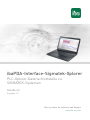 1
1
-
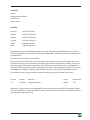 2
2
-
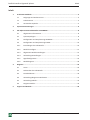 3
3
-
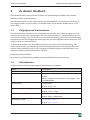 4
4
-
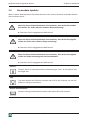 5
5
-
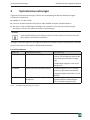 6
6
-
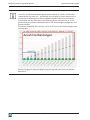 7
7
-
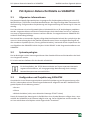 8
8
-
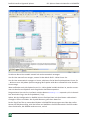 9
9
-
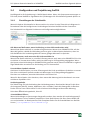 10
10
-
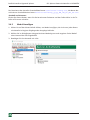 11
11
-
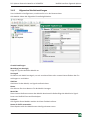 12
12
-
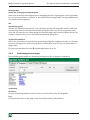 13
13
-
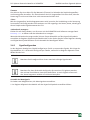 14
14
-
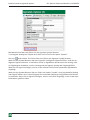 15
15
-
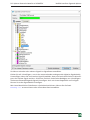 16
16
-
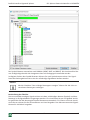 17
17
-
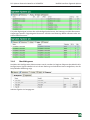 18
18
-
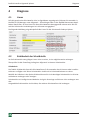 19
19
-
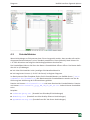 20
20
-
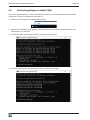 21
21
-
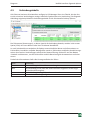 22
22
-
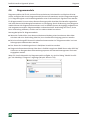 23
23
-
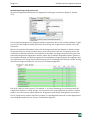 24
24
-
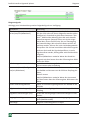 25
25
-
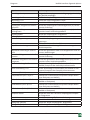 26
26
-
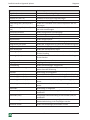 27
27
-
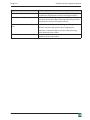 28
28
-
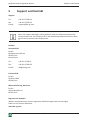 29
29
IBA ibaPDA-Interface-Sigmatek-Xplorer Bedienungsanleitung
- Typ
- Bedienungsanleitung
Verwandte Papiere
-
 IBA ibaPDA-Interface-Bachmann-Xplorer Bedienungsanleitung
IBA ibaPDA-Interface-Bachmann-Xplorer Bedienungsanleitung
-
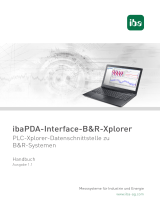 IBA ibaPDA-Interface-B&R-Xplorer Bedienungsanleitung
IBA ibaPDA-Interface-B&R-Xplorer Bedienungsanleitung
-
 IBA ibaPDA-Interface-TwinCAT-Xplorer Bedienungsanleitung
IBA ibaPDA-Interface-TwinCAT-Xplorer Bedienungsanleitung
-
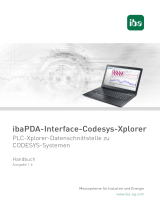 IBA ibaPDA-Interface-Codesys-Xplorer Bedienungsanleitung
IBA ibaPDA-Interface-Codesys-Xplorer Bedienungsanleitung
-
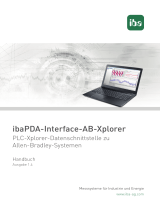 IBA ibaPDA-Interface-AB-Xplorer Bedienungsanleitung
IBA ibaPDA-Interface-AB-Xplorer Bedienungsanleitung
-
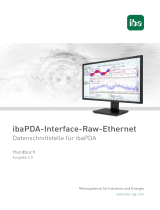 IBA ibaPDA-Interface-Raw-Ethernet Bedienungsanleitung
IBA ibaPDA-Interface-Raw-Ethernet Bedienungsanleitung
-
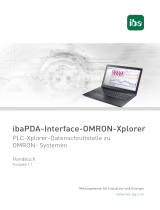 IBA ibaPDA-Interface-OMRON-Xplorer Bedienungsanleitung
IBA ibaPDA-Interface-OMRON-Xplorer Bedienungsanleitung
-
 IBA ibaPDA-PLC-Xplorer Bedienungsanleitung
IBA ibaPDA-PLC-Xplorer Bedienungsanleitung
-
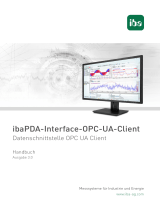 IBA ibaPDA-Interface-OPC-UA-Client Bedienungsanleitung
IBA ibaPDA-Interface-OPC-UA-Client Bedienungsanleitung
-
 IBA ibaPDA-Interface-Generic-TCP Bedienungsanleitung
IBA ibaPDA-Interface-Generic-TCP Bedienungsanleitung